| Info |
|---|
В статье описывается документ «Заказы клиентов» для оформления заявок клиента на поставку ему товаров или оказание услуг в установленные сроки. |
...
форма создания документа «Заказ клиента» в конфигурации «Агент Плюс: Управление дистрибуцией» |
...
 Для ввода или редактирования документа «Заказ клиента» в конфигурации «Агент Плюс: Управление дистрибуцией» (УД) необходимы права ответственного пользователя, которому предоставлен доступ.
Для ввода или редактирования документа «Заказ клиента» в конфигурации «Агент Плюс: Управление дистрибуцией» (УД) необходимы права ответственного пользователя, которому предоставлен доступ.
Чтобы создать документ «Заказ клиента» в конфигурации «Агент Плюс: Управление дистрибуцией»
...
Чтобы открыть документ «Заказ клиента» выберите , откройте в разделе «Оперативные документы» → «Заказы клиентов» и откроется журнал всех документов, которые были загружены из мобильного приложения «Агент Плюс: Мобильная торговля» (МТ) или оформлены в конфигурации «Агент Плюс: Управление дистрибуцией» (УД).
 Image Removed
Image Removed
Внешний вид
В верхней части окна журнала «Заказы клиентов» находятся системные кнопки управления, ниже отображается информация в колонках табличной части в зависимости от настроек:
 Image Removed
Image Removed
- На верхней панели нажмите кнопку «Еще» → «Изменить форму» и в списке включите флажок рядом с наименованием элемента формы, которое должно отображаться в табличной части документа:
- «Дата»
- «Номер»
- «Торговая точка»
- «Желаемая дата отгрузки»
- «Сумма документа»
- «Подразделение»
- «Агент»
- «SL %»
- «SLA %»
- «SLD %»
- «Статус документа»
 Image Removed
Image Removed
Создание и редактирование
Документы «Заказ клиента» создаются мобильными сотрудниками в «Агент Плюс: Мобильная торговля» и загружаются в конфигурацию «Агент Плюс: Управление дистрибуцией» для просмотра, редактирования и формирования отчетов: «Монитор супервайзера», «Обороты заказов», «Расчеты с клиентами», «Средний чек заказов», «Данные о долгах клиентов дистрибьютора (из МУ)», «Выполнение плана продаж по торговым точкам».
Чтобы открыть документ «Заказ клиента» для редактирования дважды кликните мышью нужное наименование в выбранной строке журнала «Заказы клиентов».
В ситуации, когда мобильный сотрудник посетил торговую точку без мобильного устройства, или возникли проблемы с передачей информации из мобильного устройства, возможно создать документ «Заказ клиента» непосредственно в УД.
Чтобы создать новый документ «Заказ клиента» нажмите на верхней панели журнала кнопку «Создать» и откроется окно «Заказ клиента (создание)».
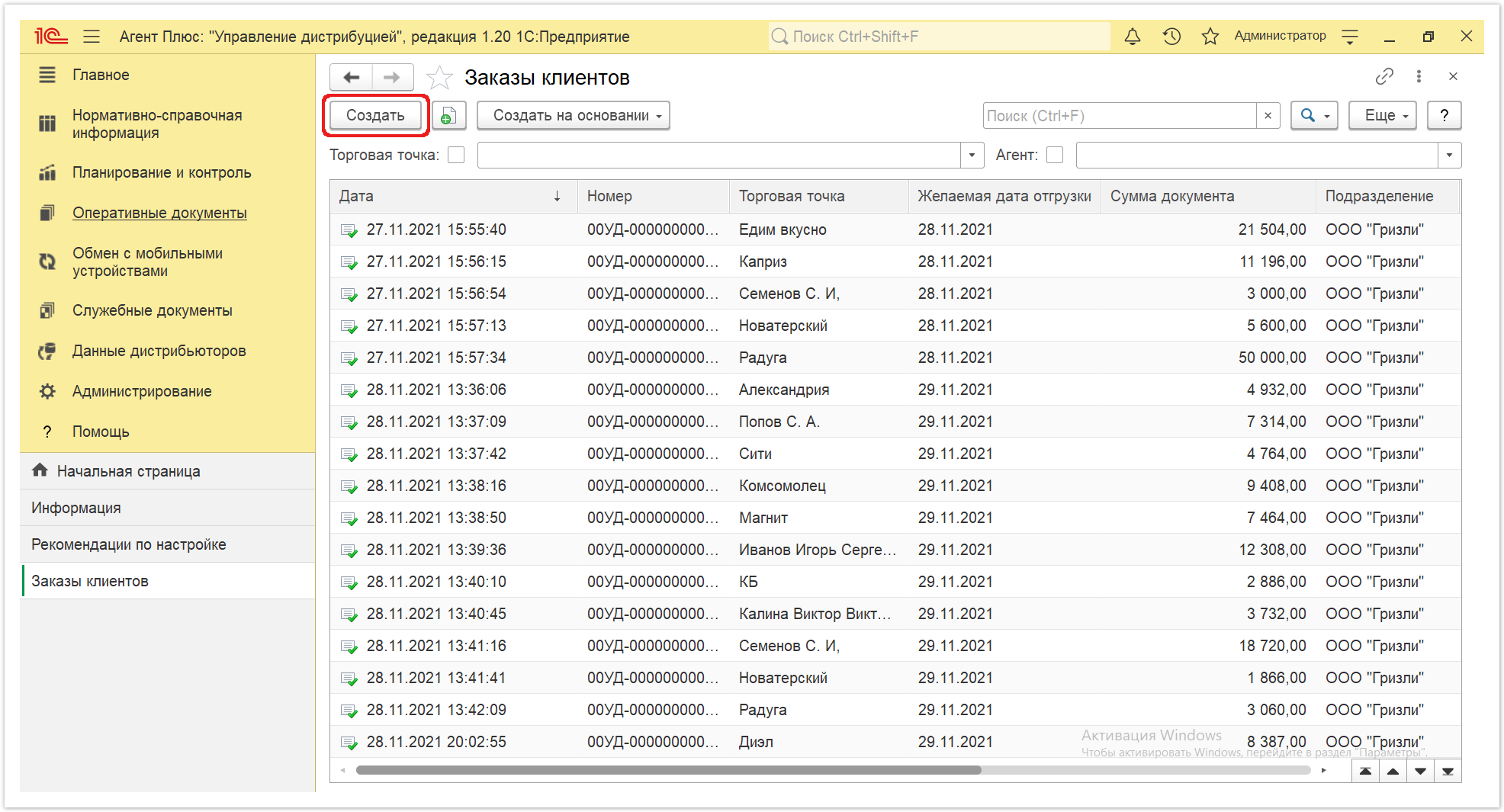 Image Removed
Image Removed
| Tip |
|---|
Новый документ «Заказ клиента» можно создать, скопировав ранее созданный или загруженный в УД. Для этого выберите в строке журнала «Заказы клиентов» нужный документ и нажмите кнопку  Image Removed «Создать копированием текущего». Все реквизиты из выбранного документа будут скопированы в новый заказ клиента. Image Removed «Создать копированием текущего». Все реквизиты из выбранного документа будут скопированы в новый заказ клиента. |
После заполнения всех параметров и сохранения новый документ «Заказ клиента» сразу отображается в журнале «Заказы клиентов».
Для удобства в журнале «Заказы клиентов» на основании любого документа «Заказ клиента» можно создать документы:
Для этого выберите нужный заказ в списке и, нажав на верхней панели журнала кнопку «Создать на основании», откройте форму создания необходимого документа.
Согласование заказа клиента и приоритетность
...
- «На согласовании»
- «К выполнению»
- «Закрыт»
 Image Removed
Image Removed
И можно в поле «Приоритет» присвоить значение важности выполнения заказа:
- «Низкий»
- «Средний»
- «Высокий»
Приоритет заказа может быть повышен или понижен, в зависимости от стадии, степени важности заказа или других показателей, принятых на предприятии.
 Для проведения документа «Заказ клиента» в поле «Статус» и «Приоритет» необходимо выбрать одно из значений в списке, даже если процедура согласования и расстановки приоритетов не используется на предприятии. При создании документа «Реализация товаров» на основании заказа клиента статус в поле меняется на «Согласован».
Для проведения документа «Заказ клиента» в поле «Статус» и «Приоритет» необходимо выбрать одно из значений в списке, даже если процедура согласования и расстановки приоритетов не используется на предприятии. При создании документа «Реализация товаров» на основании заказа клиента статус в поле меняется на «Согласован».
Просмотр сведений и актуализация данных
В журнале «Заказы клиентов» доступно:
- Ранжировать информацию, кликнув мышью на заголовке в нужной колонке;
- Выбрать (отфильтровать) для просмотра документы «Заказ клиента»:
- Для отбора по агенту включите флажок и нажмите кнопку выбора в поле «Агент». Затем укажите значение из справочника «Сотрудники» и в журнале будут отображены документы только выбранного Агента.
- Для отбора по торговой точке включите флажок и нажмите кнопку выбора в поле «Торговая точка». Затем укажите значение из справочника «Торговые точки» и в журнале будут отображены документы только выбранной торговой точки.
 Image Removed
Image Removed
В верхней части документа «Заказ клиента» содержатся ссылки для перехода в другие справочники:
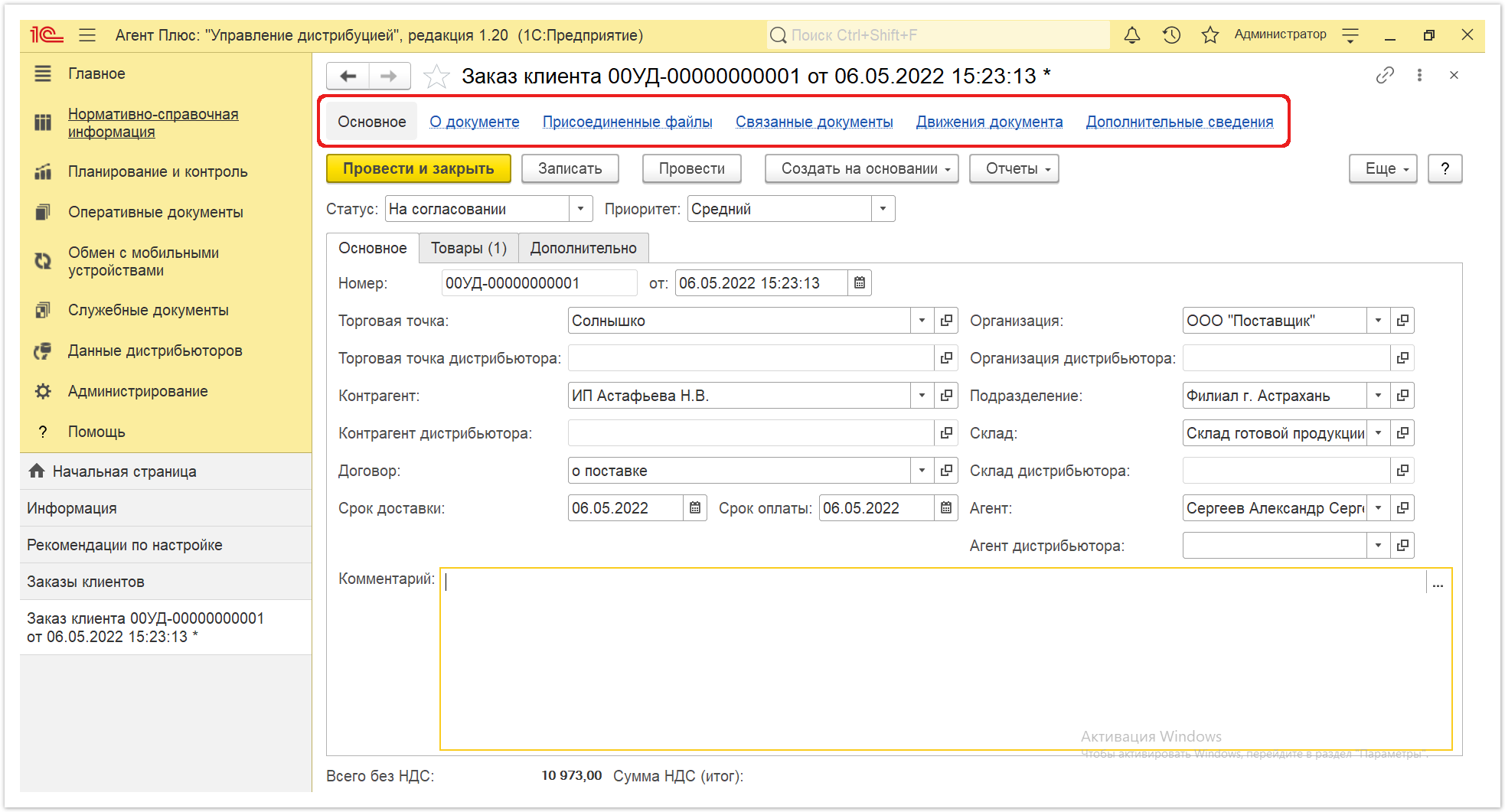 Image Removed
Image Removed
| Expand |
|---|
|
В окне содержатся геолокационные сведения о загруженном из мобильного устройства документе «Заказ клиента», карта, информационный раздел, и кнопки управления. На вкладке «Сведения из мобильного устройства» отображаются данные: - «Время создания» – дата и время создания документа в МТ. Если в мобильном устройстве (МУ) отключено редактирование даты документа, то значение в этом поле будет совпадать со значением в поле «Время начала».
- «Время начала» – фактическая дата и время начала работы с документом (момент нажатия на кнопку «Создать» в МТ).
- «Время окончания» – дата и время последнего сохранения документа в МТ.
- «Координаты» – координаты места создания документа в МТ.
 Image Removed Image Removed
На вкладке «Сведения из настольной части» отображаются данные: - «Дата загрузки из МУ» – дата и время загрузки документа из мобильного устройства в УД.
- «Время изменения» – если документ редактировали в «Агент Плюс: Управление Дистрибуцией», отображается дата и время последнего изменения.
- «Категория документа» – значение из справочника «Категории документов» отображается, если первоначально использовался. Категория может быть присвоена после загрузки из мобильного устройства в «Агент Плюс: Управление Дистрибуцией».
- «Агент» – мобильный сотрудник, от имени которого был создан документ в МТ.
- «Статус документа» – в поле отображаются автоматически присвоенные статусы, которые помогают определить источник:
- «Загружен из МУ» – присваивается документам, созданным в МТ и выгруженным в «Агент Плюс: Управление Дистрибуцией».
- «Подтвержден в ЦБД» – присваивается документам, которые были выгружены из «Агент Плюс: Управление Дистрибуцией» в ЦБД, и получили подтверждение из ЦБД.
- «Создан в ЦБД» – присваивается документам, которые были созданы в ЦБД, и выгружены в «Агент Плюс: Управление Дистрибуцией».
- «Создан в УД» – присваивается документам, созданным в «Агент Плюс: Управление Дистрибуцией».
- «Загружен от дистрибьютора» – присваивается документам, загруженным при помощи внешней обработки «Загрузка данных от дистрибьютеров».
- «Загружен с МУ дистрибьютора» – присваивается документам, созданным в МТ и выгруженным в «Агент Плюс: Управление Дистрибуцией» с помощью сервиса «Т-Обмен».
|
| Expand |
|---|
| title | «Присоединенные файлы» |
|---|
|
В документе «Заказ» мобильный сотрудник может делать фотографии, которые будут прикреплены к документу. В окне «Присоединенные файлы» отображаются файлы, загруженные из мобильного устройства в УД и сведения о загруженном файле в табличной части: - «Наименование» – формат в виде графического символа и имя файла.
«Дата изменения» – дата и время создания файла, либо последнего изменения. «Изменил» – если файл будет редактироваться в УД, в данной строке будет записана информация о пользователе, который внес изменения.
 Image Removed Image Removed
Для просмотра файла нажмите кнопку «Просмотреть» и откроется установленное по умолчанию в операционной системе приложение. Для изменения файла нажмите кнопку «Редактировать» и откроется установленное по умолчанию в операционной системе приложение. Чтобы распечатать нажмите кнопку «Печать» и откроется установленное по умолчанию в операционной системе приложение для печати. Для пересылки файла нажмите кнопку «Отправить» и откроется окно для отправки сообщений «Исходящее письмо». Если ранее такой способ не использовался, откроется окно «Настройка учетной записи». После настройки бланк письма сформируется автоматически, с уже имеющимся вложением данной фотографии или файла. |
| Expand |
|---|
| title | «Связанные документы» |
|---|
|
Связанные с заказом документы отображаются в иерархическом порядке, где содержатся сведения о наименовании, дате и времени их создания или изменения. Для быстрого перехода к документу нажмите нужное наименование, кликнув мышью два раза, и он откроется для просмотра или редактирования.
 Image Removed Image Removed |
| Expand |
|---|
| title | «Движения документа» |
|---|
|
Сведения, связанные с данным документом и зарегистрированные в УД, формируются в виде отчета, где можно выбрать удобный режим отображения, сохранить их в другом формате и распечатать.  Image Removed Image Removed
|
| Expand |
|---|
| title | «Дополнительные сведения» |
|---|
|
Закрепление при необходимости за данным документом реквизитов и дополнительной информации, которые используются в конфигурации, производится только после их создания в разделе «Администрирование» → «Общие настройки» → «Дополнительные реквизиты и сведения». В типовой конфигурации в табличной части сведения не отображаются.  Image Removed Image Removed
|
Для актуализации данных в «Агент Плюс: Управление дистрибуцией» по заказам клиентов должны быть произведены настройки в разделе «Администрирование» → «Настройка дистрибуции» и настроен обмен данными:
В документах «Заказ клиента», которые получены при загрузке данных от дистрибьюторов, отображаются данные в специальных полях и их редактирование не доступно. Поля отображаются, если в разделе «Администрирование» → «Настройка дистрибуции» включен флажок параметра «Загрузка данных от дистрибьютора» для запуска и отображения подсистемы «Данные дистрибьюторов»:
- «Организация дистрибьютора»
- «Контрагент дистрибьютора»
- «Торговая точка дистрибьютора»
- «Агент дистрибьютора»
Подробное описание полей в документе «Заказ клиента» находится в статье «Заказ клиента (создание)»..
В журнале «Заказы клиентов» нажмите на верхней панели кнопку «Создать» и откроется окно «Заказ клиента (создание)».
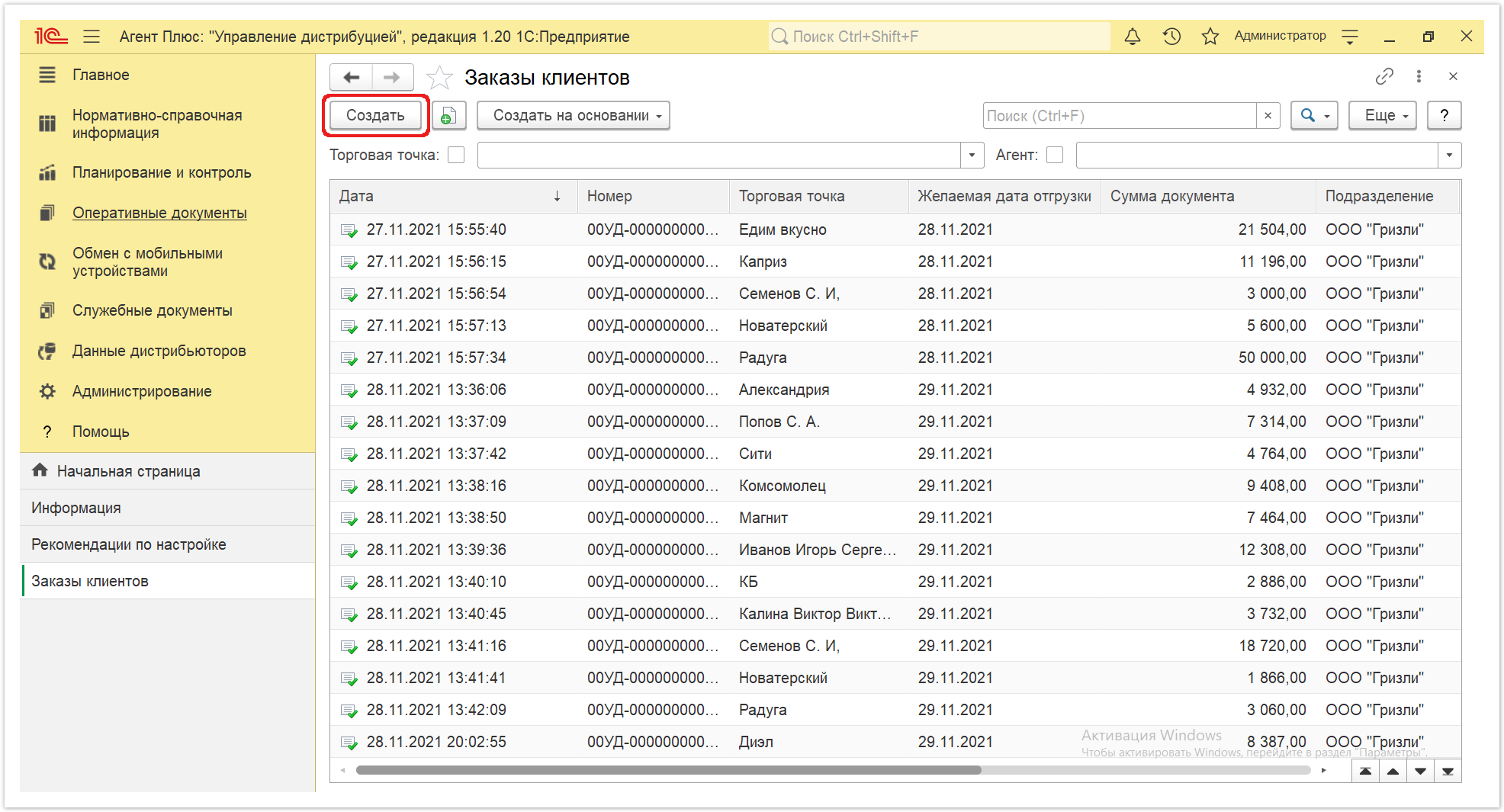 Image Added
Image Added
| Warning |
|---|
При создании вручную документов «Заказы клиентов» в конфигурации «Агент Плюс: Управление дистрибуцией» флажок параметра «Использовать регистр сведений для связи торговых точек и контрагентов» в разделе «Администрирование» → «Настройка дистрибуции» рекомендуется выключить. |
Внешний вид
По умолчанию окно «Заказ клиента (создание)» открывается на вкладке «Основное».
Панель навигации находится в верхней части окна и содержит ссылки для перехода в другие справочники после сохранения:
- «О документе» – для просмотра геолокационных сведений о загруженном из мобильного устройства документе «Заказ», созданном в приложении «Агент Плюс: Мобильная торговля».
- «Присоединенные файлы» – для просмотра и печати закрепленных за данным заказом клиента файлов и изображений.
- «Связанные документы» – для просмотра связанных с данным заказом документов в иерархическом порядке, где содержатся сведения о наименовании, дате и времени их создания или изменения. Для быстрого перехода к документу нажмите нужное наименование, кликнув мышью два раза, и он откроется для просмотра или редактирования.
- «Движения документа» – для просмотра регистров, связанных с выполнением заказа.
- «Дополнительные сведения» – для закрепления при необходимости за данным заказом реквизитов и дополнительной информации, которые используются в конфигурации.
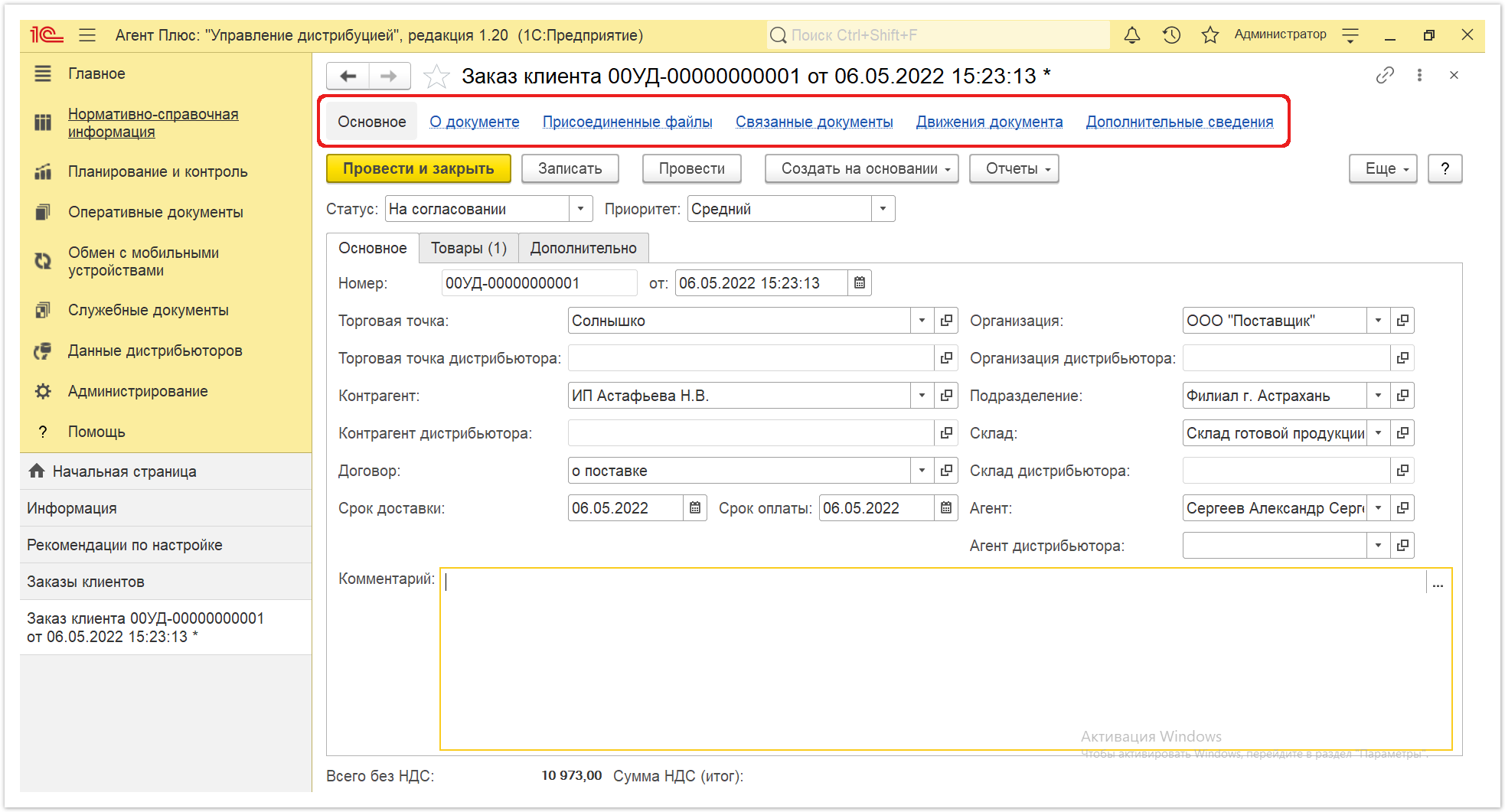 Image Added
Image Added
Ниже отображаются кнопки управления и вкладки для заполнения параметров, необходимых для оформления документа.
Создание и редактирование заказа клиента
Заполните необходимые параметры на вкладках:
| Expand |
|---|
|
- Поля «Номер... от...» заполняются автоматически при записи документа с префиксом «УД» по умолчанию либо другим буквенным сочетанием, указанным в справочнике «Организации» в поле «Префикс». При необходимости номер и дата создания документа указываются вручную. При загрузке документов из МТ им присваиваются внутренние номера с префиксом, указанном в настройке «Стартовые номера» в разделе «Обмен с мобильными устройствами» → «Обмен данными», а также с префиксом Агента, если они были указаны в поле «Префикс номеров документов» в «Персональных настройках обмена с МУ».
- «Торговая точка» – в поле указывается значение из справочника «Торговые точки», для которой создается заказ (обязательно для заполнения). Поле «Торговая точка дистрибьютора» отображается только если в разделе «Администрирование» → «Настройка дистрибуции» включен флажок параметра «Загрузка данных от дистрибьютора» для запуска и отображения подсистемы «Данные дистрибьюторов». Поле заполняется автоматически при загрузке данных от дистрибьюторов и при создании заказа клиента в УД не используется.
- «Контрагент» – в поле указывается значение из справочника «Контрагенты», если параметр «Использовать контрагентов»включен в разделе «Администрирование» → «Настройка дистрибуции» для ведения учета по контрагентам (обязательно для заполнения). Поле «Контрагент дистрибьютора» отображается только если в разделе «Администрирование» → «Настройка дистрибуции» включен флажок параметра «Загрузка данных от дистрибьютора» для запуска и отображения подсистемы «Данные дистрибьюторов». Поле заполняется автоматически при загрузке данных от дистрибьюторов и при создании заказа клиента в УД не используется.
- «Договор» – в поле указывается значение из справочника «Договоры с клиентами» для закрепления связи с договором клиента, на основании которого регистрируется заказ (необязательно для заполнения).
- «Срок доставки» – в поле указывается дата доставки товаров по заказу.
- «Организация» – в поле отображается наименование организации, от имени которой оформляется заказ клиента. В случае, если в одной информационной базе ведется учет нескольких организаций и параметр «Несколько организаций» в разделе «Администрирование» → «Настройка дистрибуции» включен, то можно нажать кнопку выбора и указать нужное наименование из справочника «Организации». Поле «Организация дистрибьютора» отображается только если в разделе «Администрирование» → «Настройка дистрибуции» включен флажок параметра «Загрузка данных от дистрибьютора» для запуска и отображения подсистемы «Данные дистрибьюторов». Поле заполняется автоматически при загрузке данных от дистрибьюторов и при создании заказа клиента в УД не используется.
- «Подразделение» – в поле указывается значение из справочника «Подразделения и дистрибьюторы», которое в дальнейшем может использоваться при разграничении доступа (обязательно для заполнения).
- «Склад» – в поле указывается значение из справочника «Склады», с которого предполагается отгрузить товар клиенту (необязательно для заполнения). Поле «Склад дистрибьютора» заполняется автоматически при загрузке данных от дистрибьюторов и при создании заказа клиента в УД не используется.
- «Агент» – в поле указывается значение из справочника «Сотрудники» (необязательно для заполнения). Поле «Агент дистрибьютора» заполняется автоматически при загрузке данных от дистрибьюторов и при создании заказа клиента в УД не используется.
- «Комментарий» – в поле указывается произвольная информация о заказе клиента.
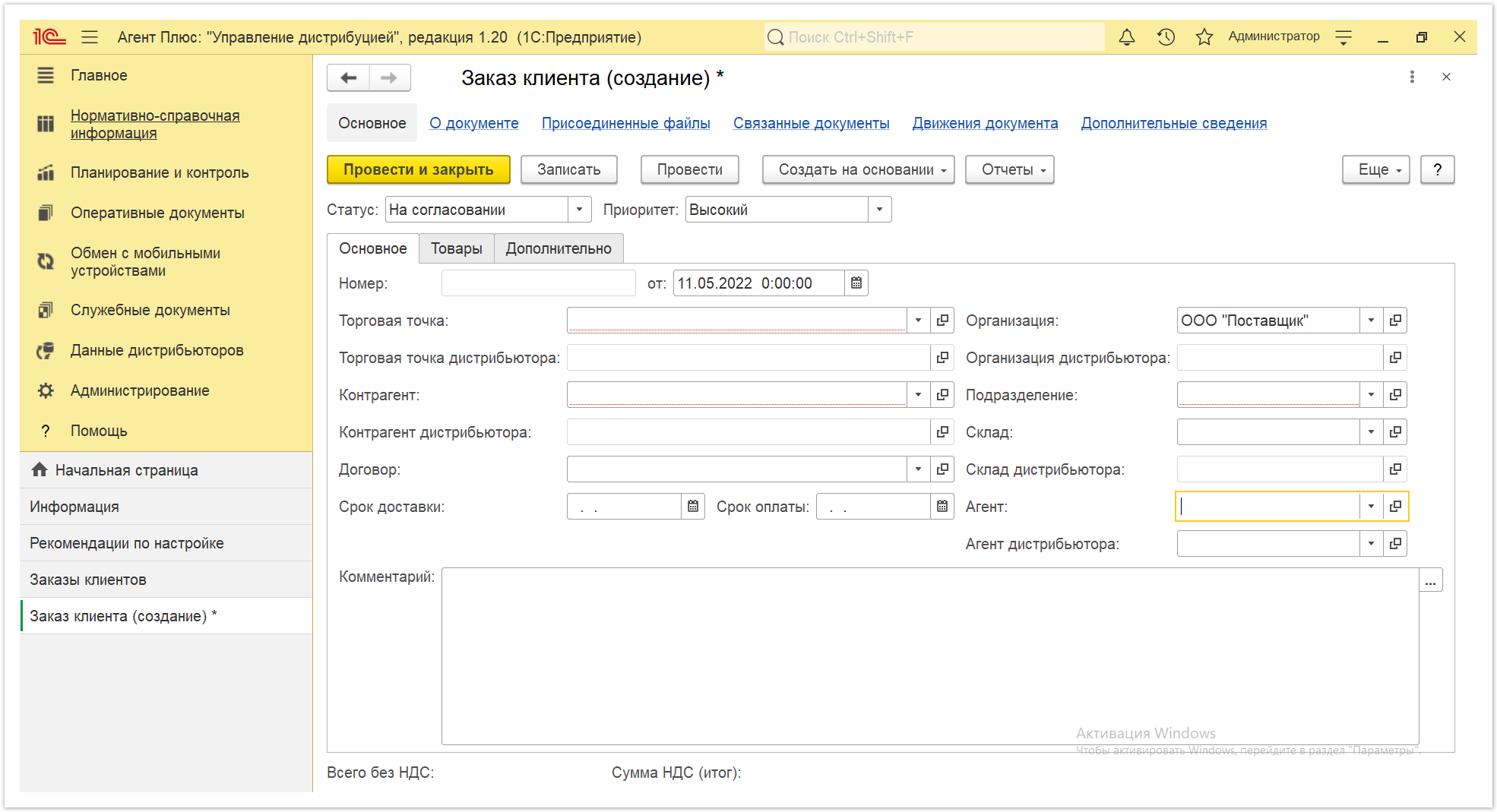 Image Added Image Added
|
| Expand |
|---|
|
Для добавления товаров по заказу клиентов нажмите кнопку «Добавить». Откроется справочник «Номенклатура». Выбранные позиции товаров появляются в табличной части и, в зависимости от настроек отображения и учета, в колонках заполняются сведения для оформления заказа: - «Артикул» – в поле отображается артикул выбранной позиции номенклатуры, который может быть введен вручную.
- «Номенклатура» – в поле отображается название выбранной позиции номенклатуры. Поле «Номенклатура дистрибьютора» заполняется автоматически при загрузке данных от дистрибьюторов и при создании заказа клиента в УД не используется.
- «Характеристика» – в поле отображается значение из справочника «Характеристики номенклатуры» выбранной позиции номенклатуры, если флажок параметра «Использовать характеристики номенклатуры» в разделе «Администрирование» → «Настройка дистрибуции»включен.
- «Количество» - в поле указывается количество товаров, которое необходимо клиенту. Поле «Количество дистрибьютора» заполняется автоматически при загрузке данных от дистрибьюторов и при создании заказа клиента в УД не используется.
- «Упаковка, Ед. изм» – в поле отображается значение из справочников «Упаковки» и «Единицы измерения» выбранной позиции номенклатуры, если флажок параметра «Использовать упаковки номенклатуры» в разделе «Администрирование» → «Настройка дистрибуции»включен. Поле «Упаковка дистрибьютора» заполняется автоматически при загрузке данных от дистрибьюторов и при создании заказа клиента в УД не используется.
- «Цена» – в поле указывается цифровое значение стоимости товара за единицу измерения, утвержденной для выбранной позиции номенклатуры.
- «Сумма» – в поле отображается общая суммарная стоимость, рассчитанная по указанным значениям в поле «Количество» и «Цена».
- «НДС» – в поле указывается значение из справочника «Ставки НДС» выбранной позиции номенклатуры.
- «Сумма с НДС» – в поле отображается общая суммарная стоимость с НДС, рассчитанная по указанным значениям в поле «Количество», «НДС» и «Цена».
- «Сумма скидки руч.» – в поле указывается цифровое значение суммы скидки для выбранной позиции номенклатуры, если флажок параметра «Использовать ручные скидки в продажах» в разделе «Администрирование» → «Настройка дистрибуции»включен, и поле отображается в табличной части.
- «% руч. скидки» – в поле указывается процентное значение скидки для выбранной позиции номенклатуры, если флажок параметра «Использовать ручные скидки в продажах» в разделе «Администрирование» → «Настройка дистрибуции»включен, и поле отображается в табличной части.
- «Склад» – в поле отображается значение из справочника «Склады» выбранной позиции номенклатуры, если флажок параметра «Использовать склады в табличной части документов продажи» в разделе «Администрирование» → «Настройка дистрибуции» включен, и поле отображается в табличной части. Поле «Склад дистрибьютора» заполняется автоматически при загрузке данных от дистрибьюторов и при создании заказа клиента в УД не используется.
- «Вид цены» – в поле указывается значения из справочника «Виды цен» для выбранной позиции номенклатуры.
- «Акция» – в поле указывается значение из документа «Акции» для выбранной позиции номенклатуры.
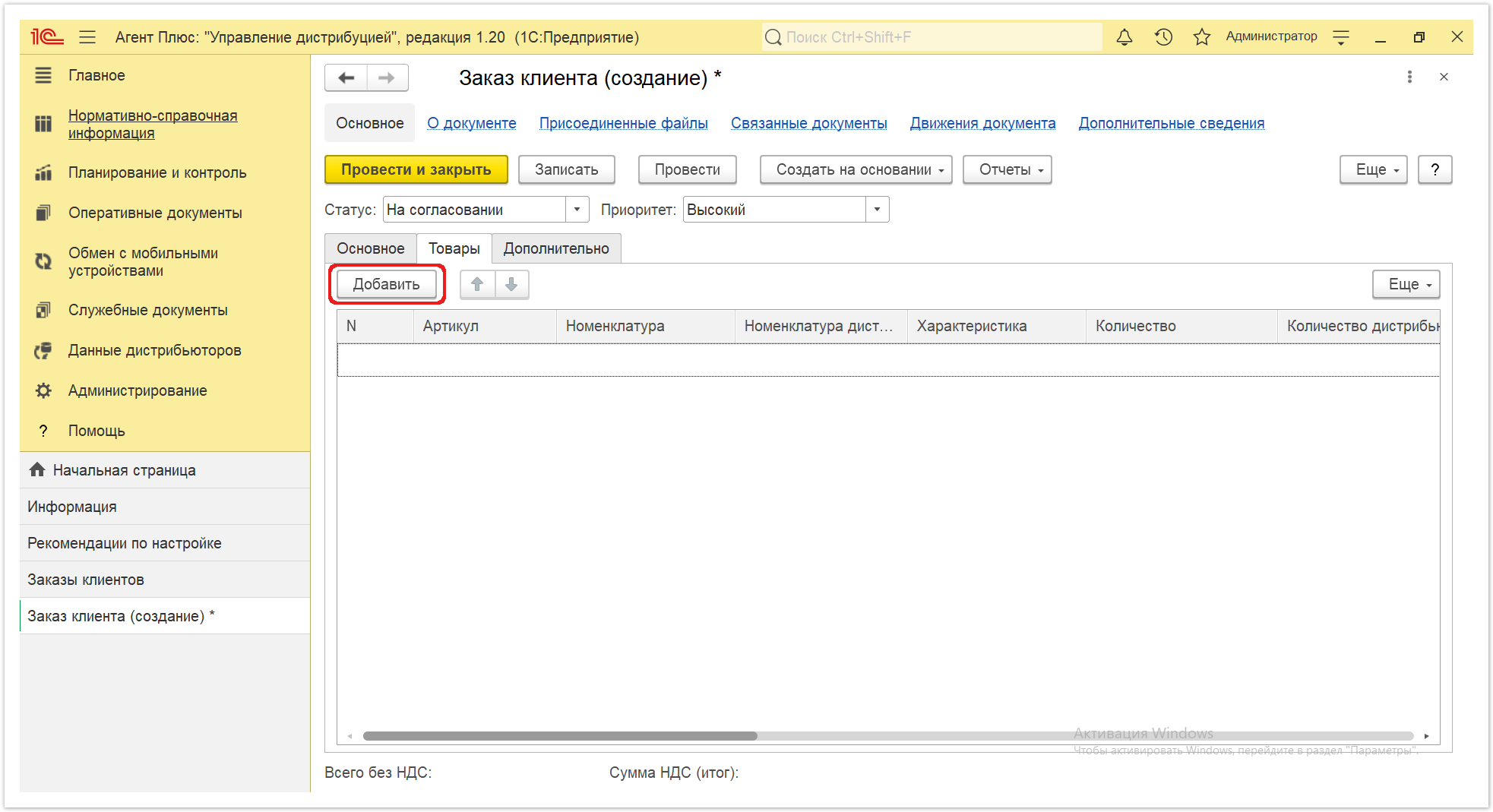 Image Added Image Added
| Tip |
|---|
Чтобы в табличной части формы «Заказ клиента» отображалась только нужная информация по товару, можно включить или выключить наличие определенных колонок. Для этого над табличной частью нажмите кнопку «Еще» → «Изменить форму» и включите флажок рядом с наименованием элемента формы, которое должно отображаться в табличной части документа. |
|
| Expand |
|---|
| title | Вкладка «Дополнительно» |
|---|
|
Заполните необходимые параметры: - В поле «Использовать НДС» отображается статус учета НДС, который установлен в договоре с клиентом. Если договор не указан, то значение устанавливается в соответствии со значением настройки для выбранной организации. Если настройка устанавливается автоматически при выгрузке данных из основной учетной системы, то редактирование не доступно.
- В поле «Цена включает НДС» отображается статус учета НДС для цены номенклатуры. Флажок влияет на расчет итоговых сумм в документе. Если флажок не установлен, то считается, что цена не включает НДС. Если документ оформляется с указанием договора, то информация о том, как должны вводиться цены (с учетом или без учета НДС), определяется в договоре клиента.
- В поле «Скидка (%)» указывается процентное значение скидки, которая будет применена ко всем номенклатурным позициям в табличной части на вкладке «Товары».
- В поле «Валюта» отображается значение из справочника «Валюты» для выбранной позиции номенклатуры.
- В поле «Менеджер» отображается пользователь, во время сеанса которого создается документ. Для выбора другого сотрудника нажмите кнопку выбора и укажите значение из справочника «Пользователи».
- В поле «Банковский счет» отображается или указывается значение из справочника «Банковские счета» для оплаты заказа.
- В поле «Форма оплаты» выбирается значение в списке вариантов оплаты:
- «Наличная»
- «Безналичная»
- «Платежная карта»
- «Взаимозачет»
- В поле «Источник» отображается информация, если документ был загружен из учетной системы дистрибьютора и при создании заказа клиента в УД остается пустым.
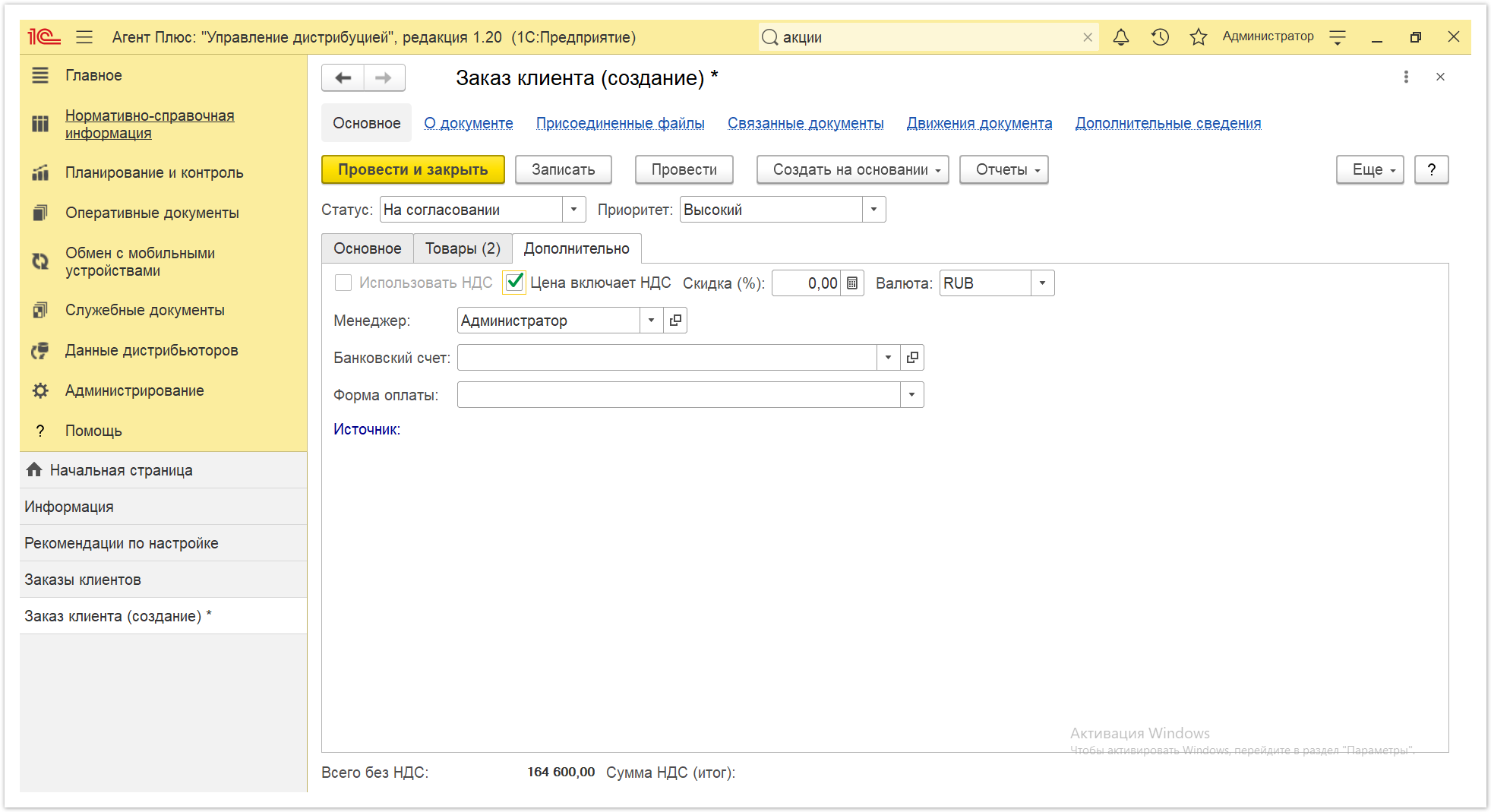 Image Added Image Added
|
 Для проведения документа «Заказ клиента» в поле «Статус» и «Приоритет» необходимо выбрать одно из значений в списке, даже если процедура согласования и расстановки приоритетов не используется на предприятии. Данные параметры не влияют на функционал и являются информационными.
Для проведения документа «Заказ клиента» в поле «Статус» и «Приоритет» необходимо выбрать одно из значений в списке, даже если процедура согласования и расстановки приоритетов не используется на предприятии. Данные параметры не влияют на функционал и являются информационными.
В нижней части окна отображается итоговая сумма реализации товаров клиенту и сумма НДС, если сохранить параметры, нажав кнопку «Записать». Если нужно зафиксировать изменения в регистре, то нажмите кнопку «Провести». В случае необходимости просмотра, редактирования, либо проверки документа, нажмите кнопку «Записать». Тогда окно остается открытым, данные станут доступны для просмотра другим пользователям, и ответственный за документ может продолжать вносить изменения в карточке.
Для сохранения параметров нажмите кнопку «Провести закрыть».Новый документ «Заказ клиента» сразу отобразится в списке табличной части журнала «Заказы клиентов», где на его основании можно, нажав на верхней панели журнала кнопку «Создать на основании», создать документы:
Связанные страницы
«Организации»
«Торговые точки»
«Контрагенты»
«Подразделения и дистрибьюторы»
«Сотрудники»
«Пользователи»
«Валюты»
«Упаковки»
«Единицы измерения»
«Настройка дистрибуции»
«Виды цен»
«Номенклатура»
«Характеристики номенклатуры»
«Обмен данными»
«Персональные настройки обмена с МУ»
«Настройка дистрибуции»
«Приходный кассовый ордер»
«Реализация товаров»
Для ввода или редактирования документа «Заказ клиента» в конфигурации «Агент Плюс: Управление дистрибуцией» (УД) необходимы права ответственного пользователя, которому предоставлен доступ.
Для проведения документа «Заказ клиента» в поле «Статус» и «Приоритет» необходимо выбрать одно из значений в списке, даже если процедура согласования и расстановки приоритетов не используется на предприятии. При создании документа «Реализация товаров» на основании заказа клиента статус в поле меняется на «Согласован».
Для проведения документа «Заказ клиента» в поле «Статус» и «Приоритет» необходимо выбрать одно из значений в списке, даже если процедура согласования и расстановки приоритетов не используется на предприятии. Данные параметры не влияют на функционал и являются информационными.